Office2016安装激活步骤教程
1、右键单击装载office2016安装包

2、右键单击打开setup文件
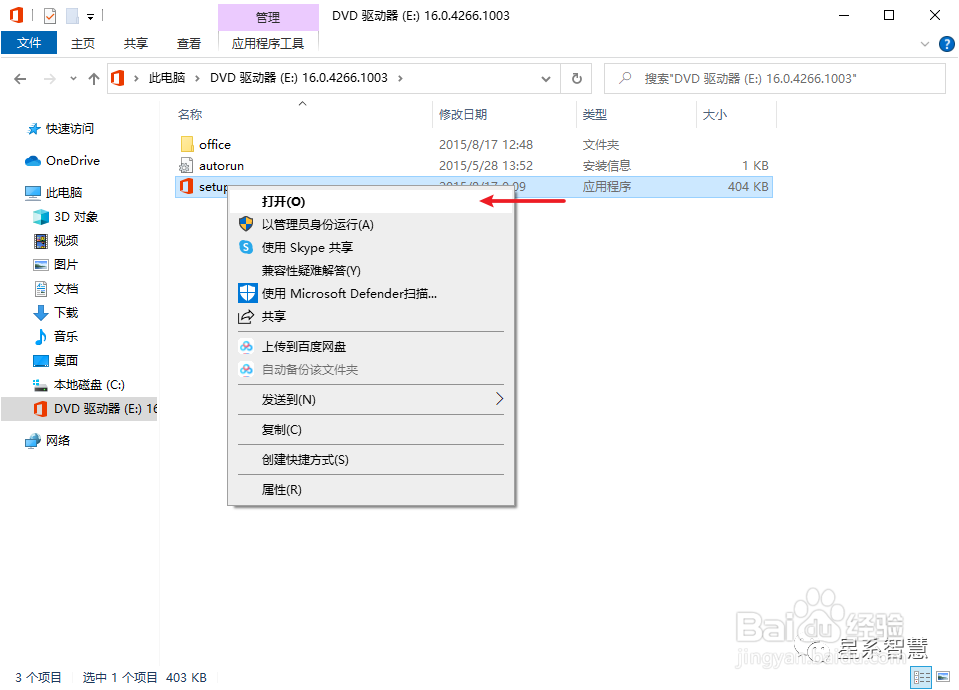
3、正在安装中,请稍等片刻~

4、安装完成了,点击关闭即可

5、在开始菜单打开Word 2016 或 Excel2016 查看激活状态

6、我们看到Word是未激活状态,现在我们点击关闭窗口,接下来开始激活软件
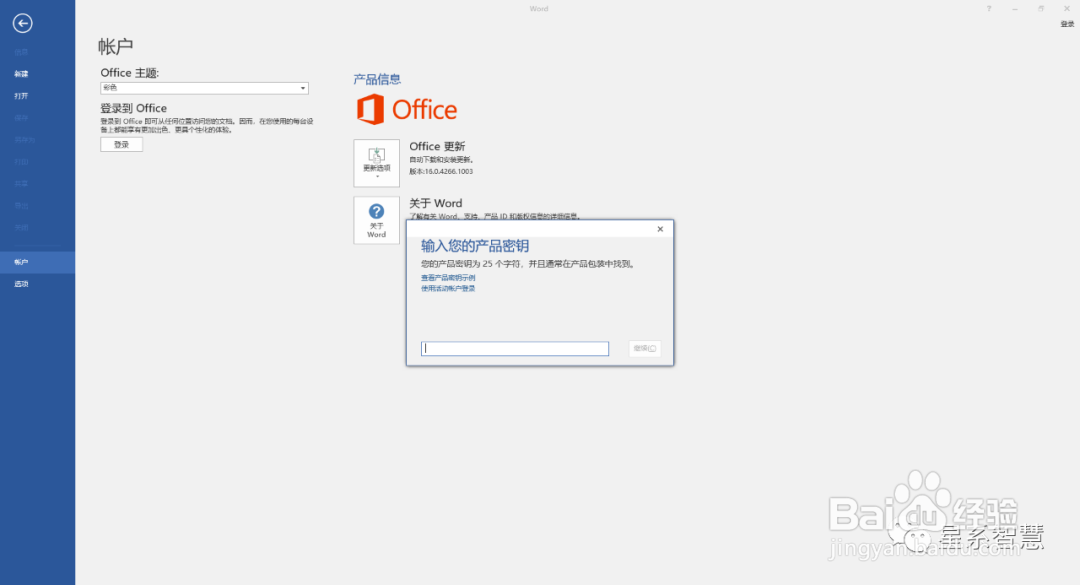
1、解压激活工具之前,首先退出360、电脑管家等软件
下图演示如何关闭Win10自带安全软件
开始菜单处搜索安全中心,然后打开安全中心设置
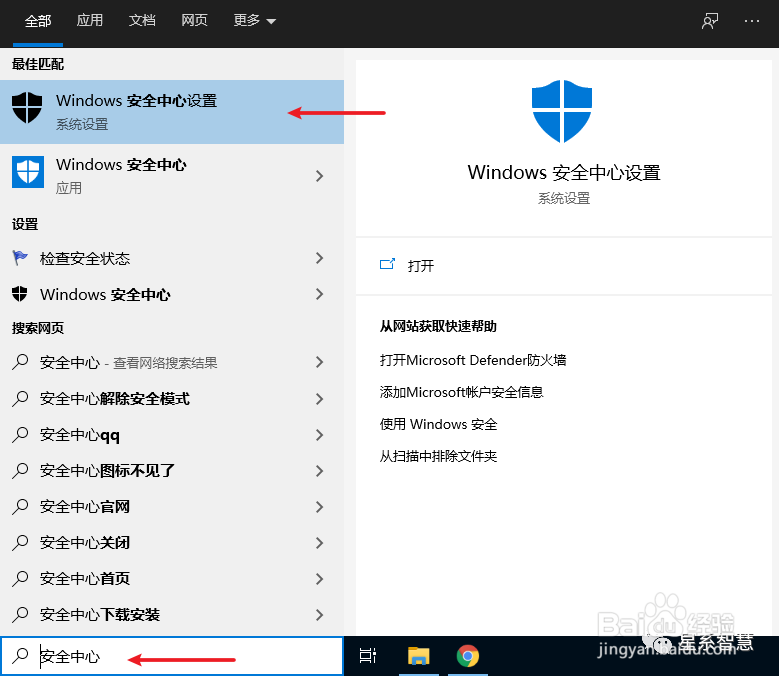
2、点击第一个盾牌图标
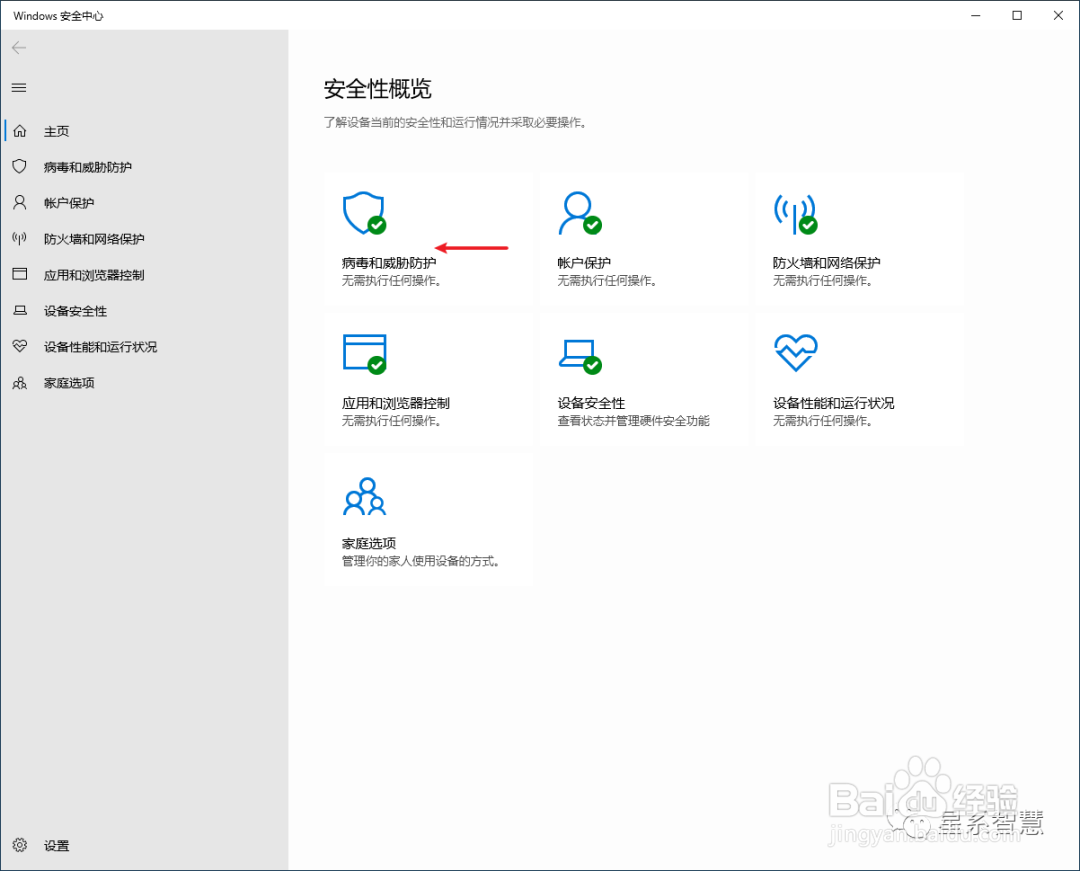
3、点击管理设置
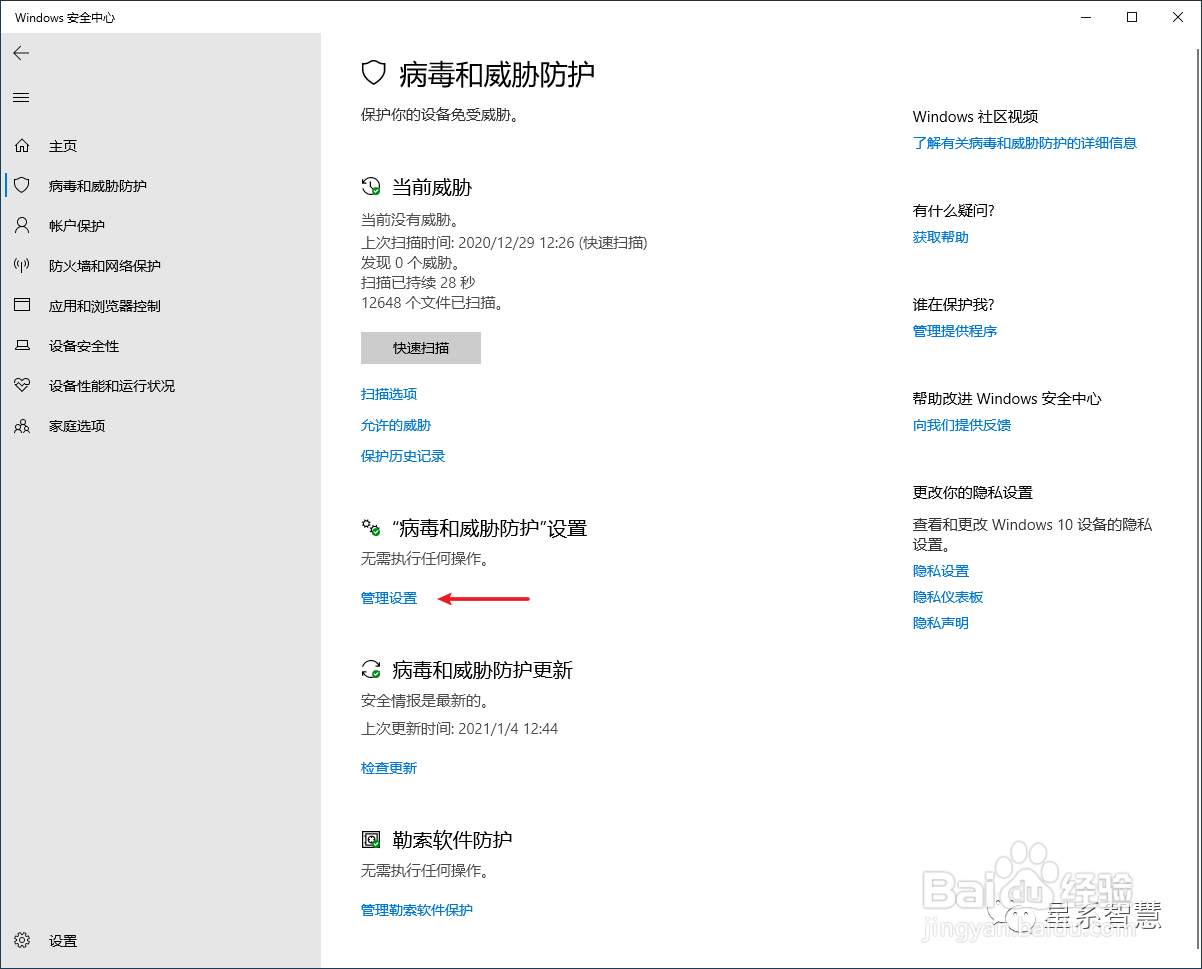
4、点击关闭实时保护
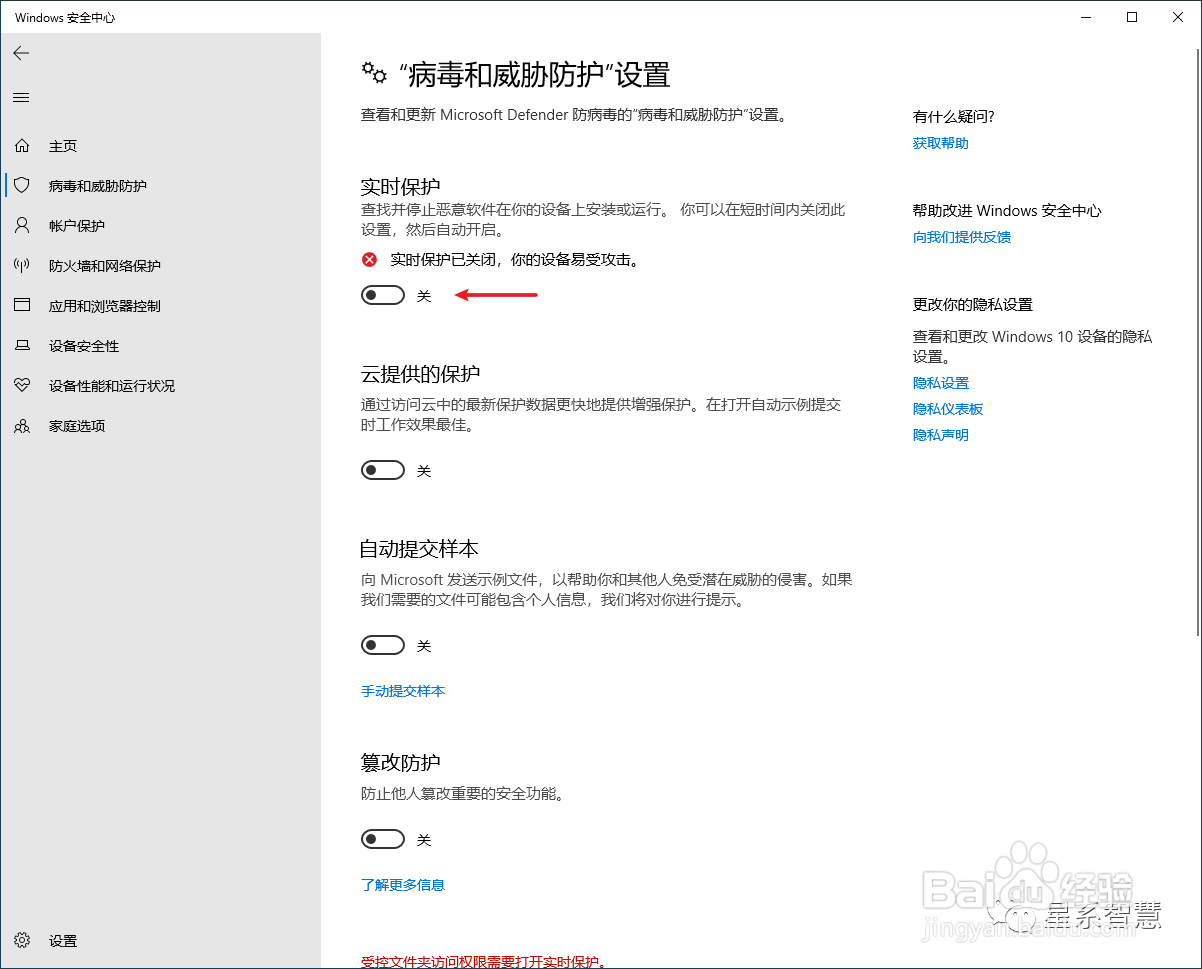
5、接下来解压激活工具包,然后右键单击以管理员身份运行
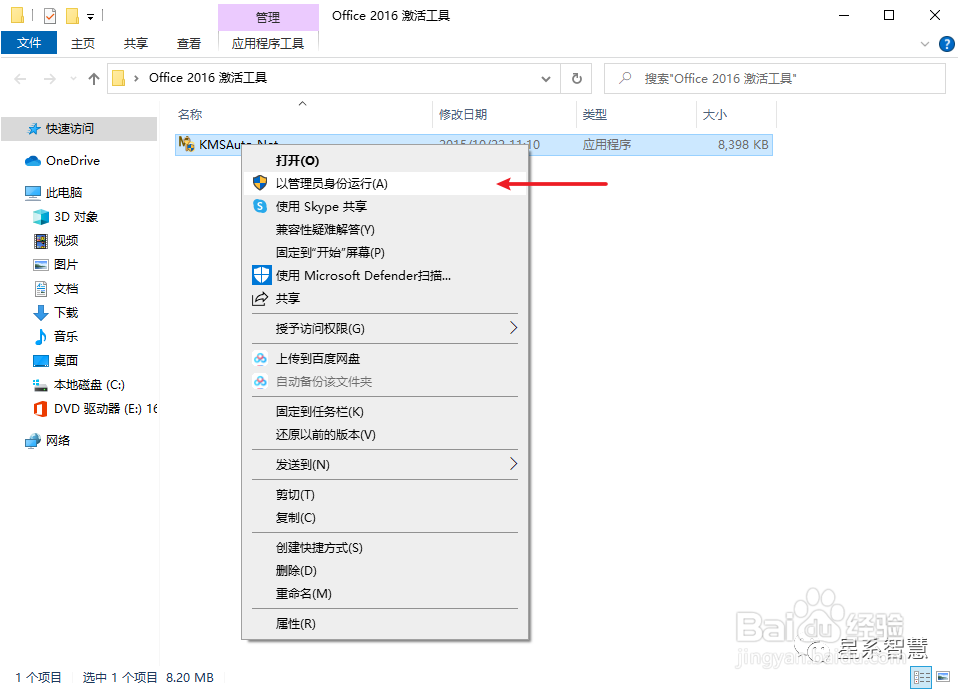
6、点击激活(Activation)按钮
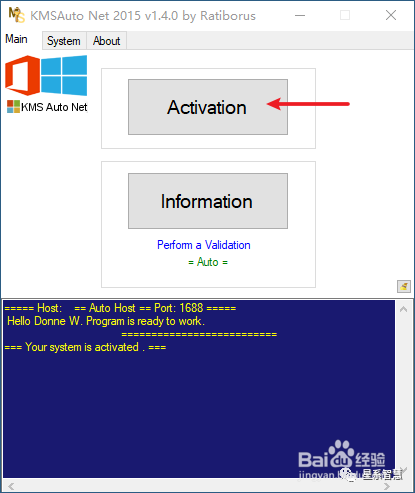
7、点击激活Office(Activation Office)按钮
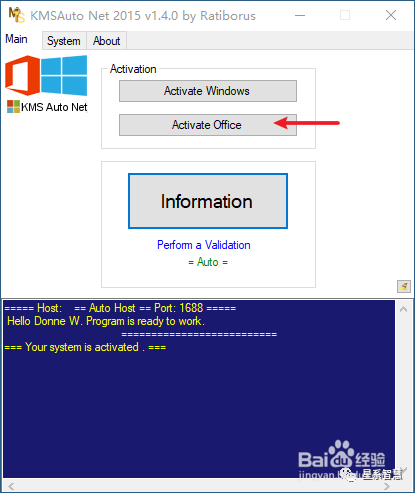
8、弹窗内容为是否激活Office 2016
点击确定即可

9、点击激活Office 2016 专业版
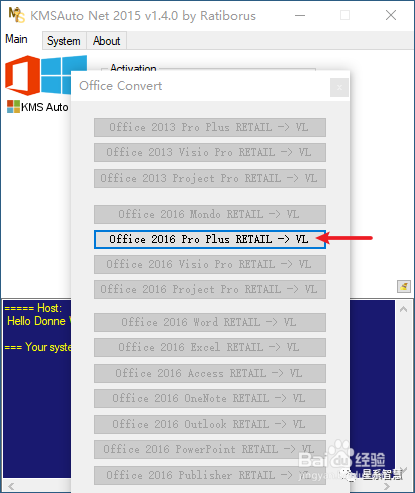
10、等待片刻,然后关闭这个弹窗
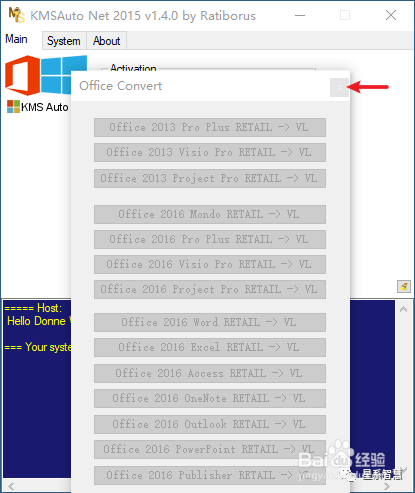
11、等待激活过程~
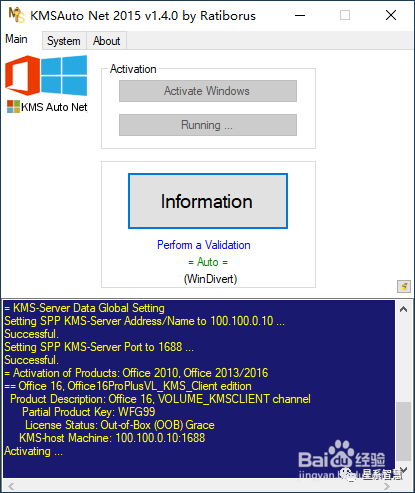
12、点击是
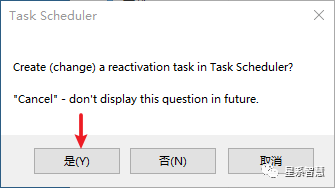
13、已激活成功,关闭此窗口即可
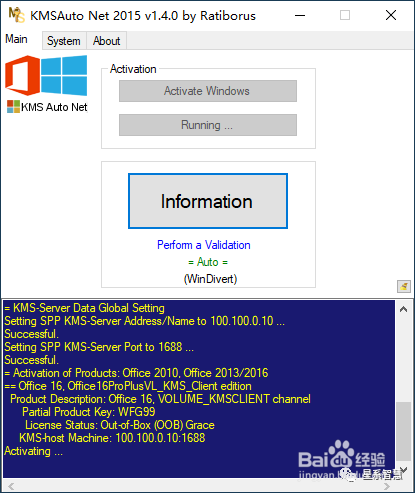
14、再次打开软件,显示 专业增强版Office 2016 已激活成功
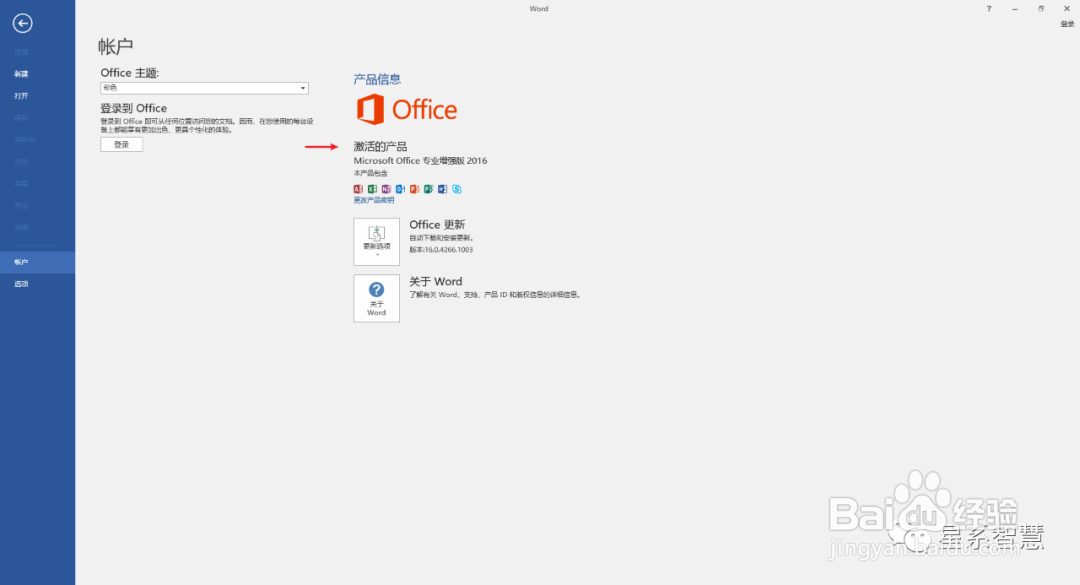
声明:本网站引用、摘录或转载内容仅供网站访问者交流或参考,不代表本站立场,如存在版权或非法内容,请联系站长删除,联系邮箱:site.kefu@qq.com。
阅读量:107
阅读量:142
阅读量:176
阅读量:75
阅读量:20